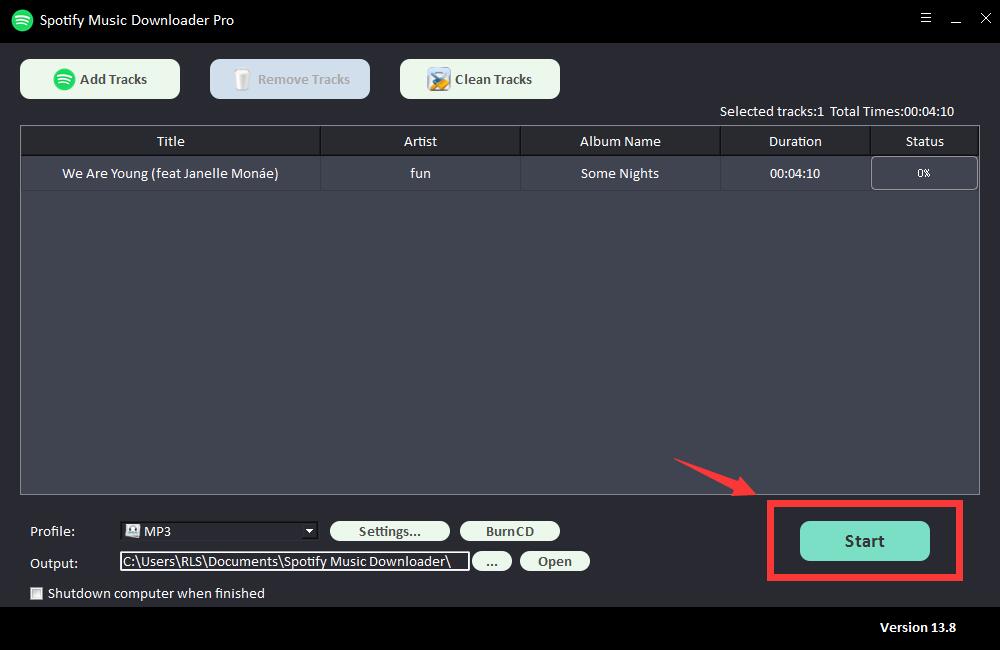Spotify 음악을 Google 드라이브에 업로드하는 방법
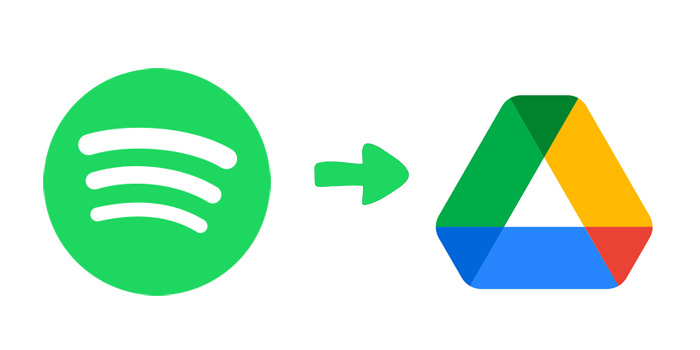
Google 드라이브는 사용자에게 15G 무료 저장용량을 제공하며 사용자가 여러 기기에서 파일을 동기화하고 공유할 수 있도록 합니다. 클라우드에서 미디어 콘텐츠를 백업하는 것은 탁월한 선택입니다. 그러나 Spotify의 음악을 Google 드라이브에 추가하려고 하면 생각보다 쉽지 않을 수 있습니다. Spotify Premium 구독으로 Spotify 노래를 오프라인으로 즐길 수 있다는 것은 우리 모두에게 잘 알려져 있습니다. 하지만 Spotify 다운로드를 찾으려고 하면 불가능한 작업인 것 같습니다.
Spotify는 무료 및 프리미엄 요금제를 제공합니다. Spotify Free 사용자는 수백만 곡의 광고 지원 노래를 무료로 온라인에서 즐길 수 있으며 Spotify Premium 가입자는 월 $9.99에 오프라인 모드에서 광고 없는 고품질 트랙을 무제한으로 즐길 수 있습니다. "오프라인 모드"는 무엇을 의미합니까? 구독 내에서 오프라인으로 Spotify 노래를들을 수 있습니다. 만료되면 더 이상 인터넷 없이는 액세스할 수 없습니다. 즉, 유료 사용자라 하더라도 실제로 해당 곡을 소유하고 있지 않은 것이 음악 스트리밍 서비스의 특징입니다.
Spotify 음악을 Google 드라이브에 업로드하려면 먼저 Spotify에서 노래를 다운로드한 다음 Google 드라이브로 전송해야 합니다. Spotify 노래를 다운로드하려면 어떻게 해야 합니까? Free Spotify Music Downloader와 같은 시장의 다양한 브랜드에서 찾을 수 있는 타사 Spotify 음악 다운로더로 전환해야 합니다.
무료 Spotify 음악 다운로더는 무료 및 프리미엄 Spotify 사용자가 Spotify 노래를 PC/Mac에 로컬 파일로 저장하고 Spotify 노래를 OneDrive에 간단한 단계로 업로드할 수 있도록 설계되었습니다.
1단계: "트랙 추가" 버튼을 클릭합니다. Spotify 노래의 URL을 복사하여 무료 Spotify Music Downloader의 상자에 붙여넣은 다음 "파싱" 버튼을 클릭하여 계속하십시오.
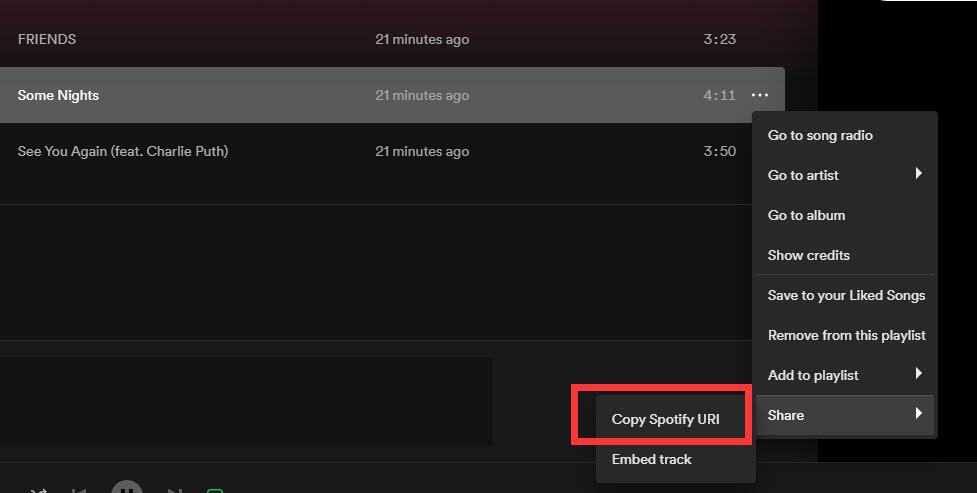
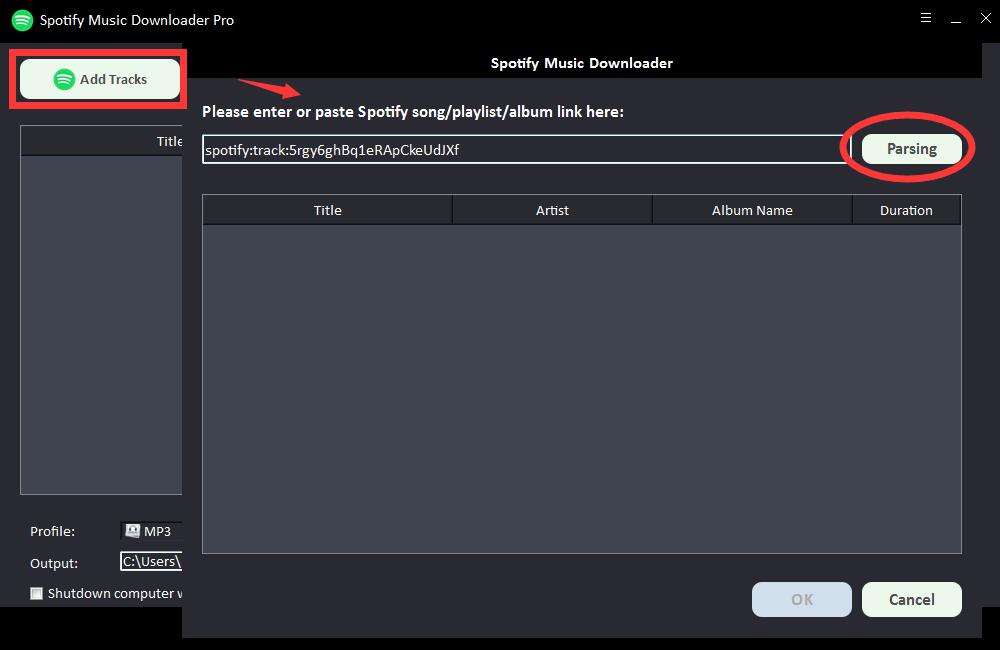
잠시 후 제목, 아티스트, 앨범 이름 및 재생 시간과 같은 Spotify 노래에 대한 모든 정보가 표시됩니다. "확인"을 클릭하여 확인하고 다음 단계로 이동합니다.
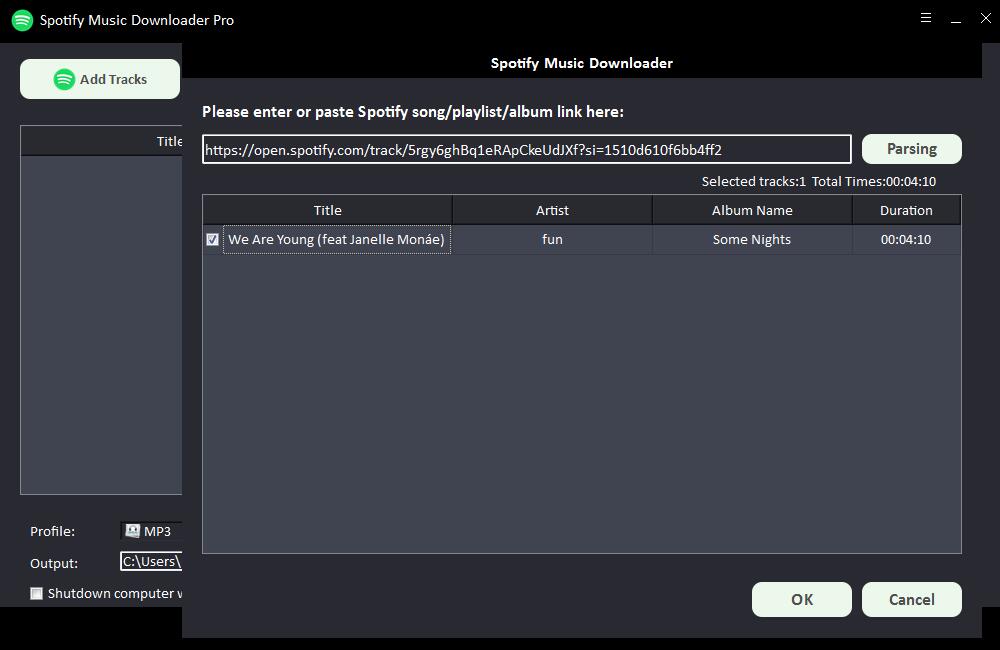
2단계: "프로필" 드롭다운 목록에서 출력 오디오 형식을 선택하거나 "설정"을 클릭하여 비트 테이트 및 샘플 속도를 변경할 수 있습니다.
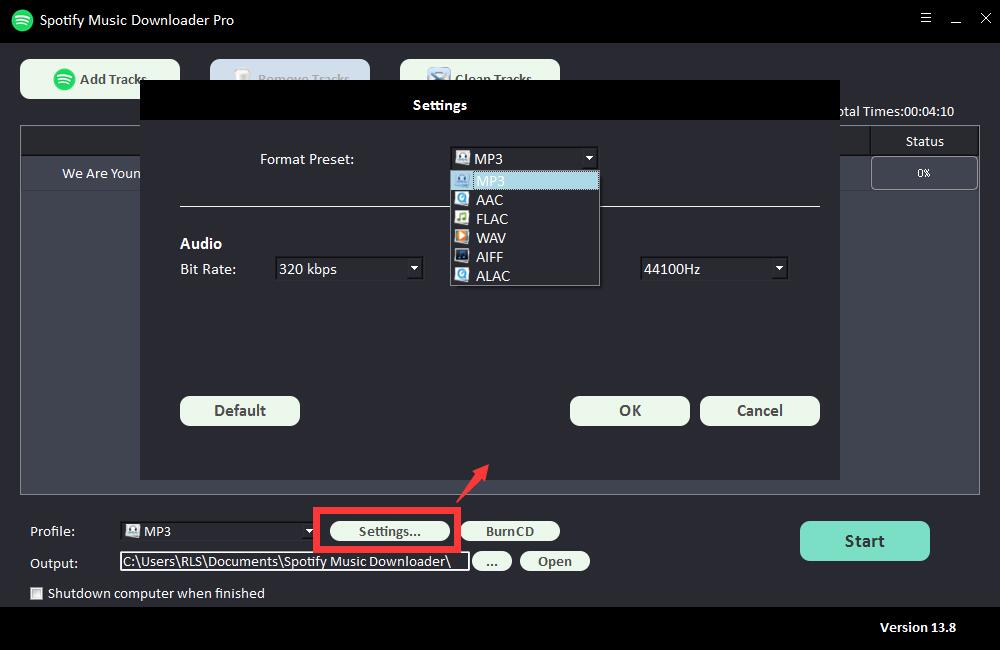
3단계: 출력 대상을 선택한 다음 "시작"을 클릭하면 Spotify 노래, 재생 목록, 앨범 및 Podcast를 MP3, AC, FLAC, WAV, AIFF, ALAC, AUTO 및 기타 일반 오디오 파일로 다운로드 및 변환하기 시작합니다. .